操作系统:win10 1909 64位企业版
软件版本:WPS Office 2019 11.1.0
wps怎么设计键盘组合键效果图?有时候需要在文档中插入一些组合键图标才能表达明白。拍照片又挺麻烦,可以使用WPS画简单的组合键图标,下面就来看看详细的wps绘制电脑组合键图标教程。
1、首先WPS中画出“Ctrl+P”组合键。
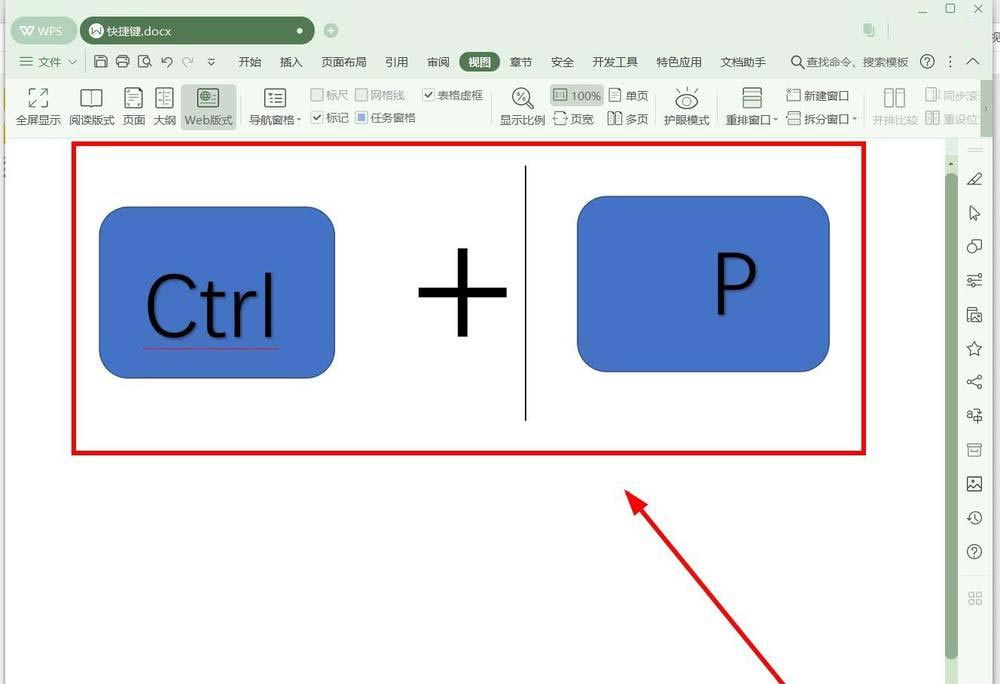
2、单击菜单栏中的“插入”选项卡。
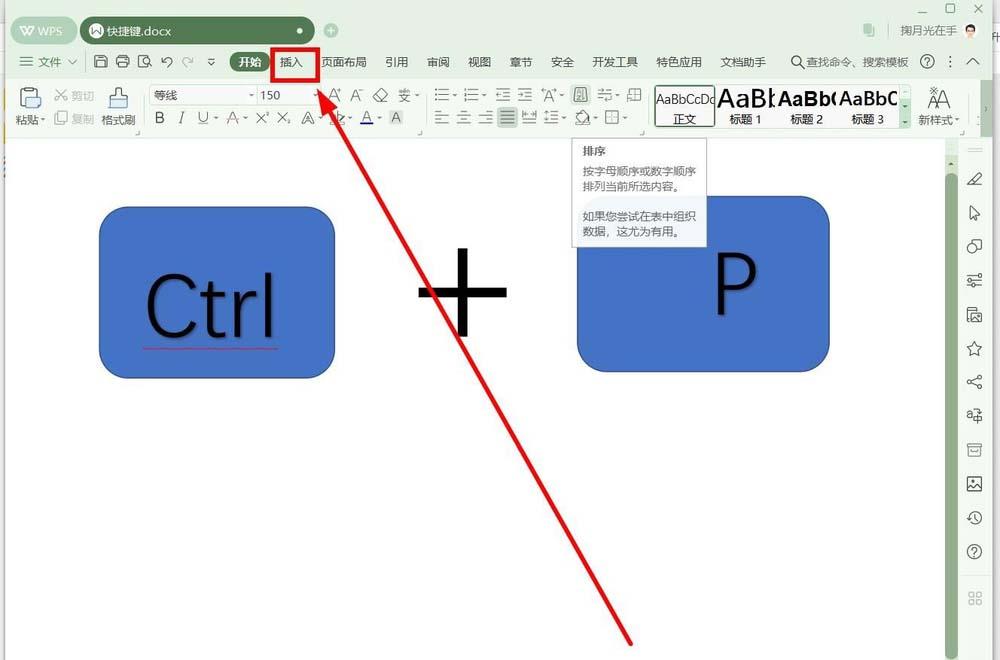
3、单击“插图”选项中的“形状”按钮。
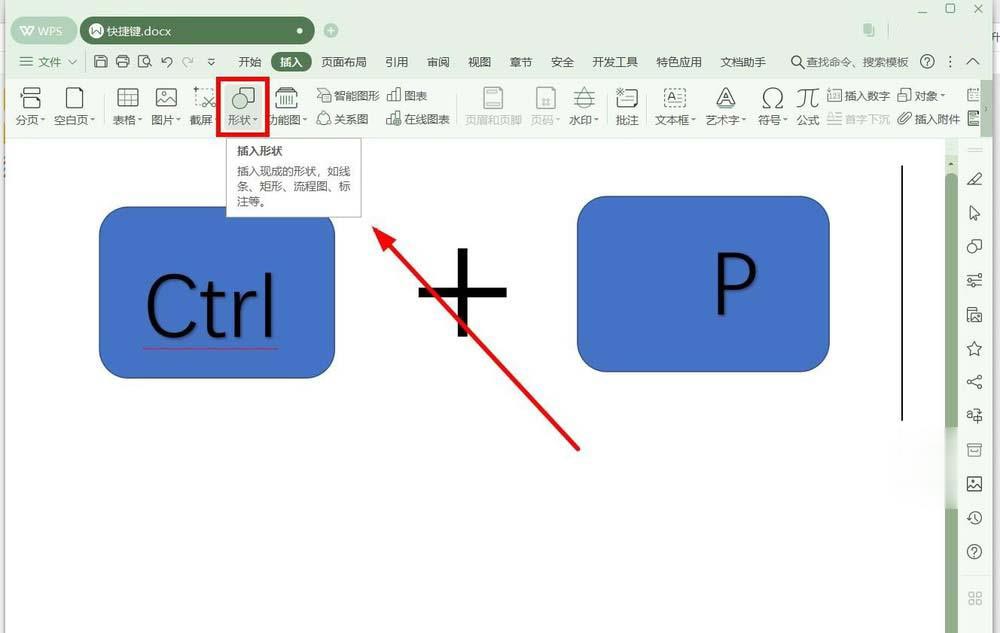
4、下拉列表中的“基本形状”找到并单击“圆角矩形”。
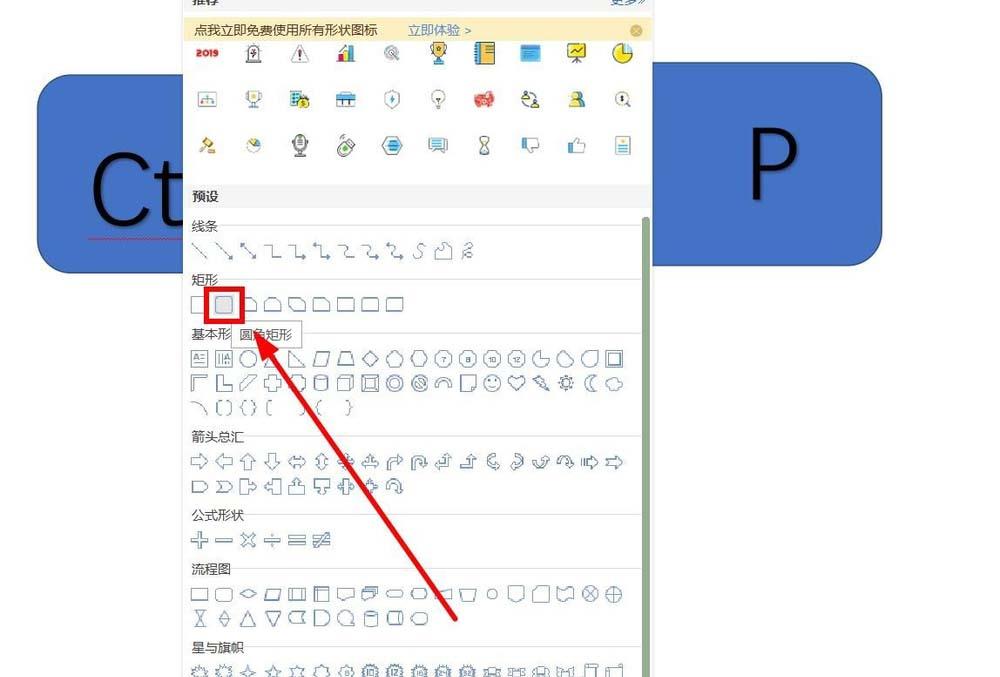
5、编辑页面合适位置画出一个圆角矩形。
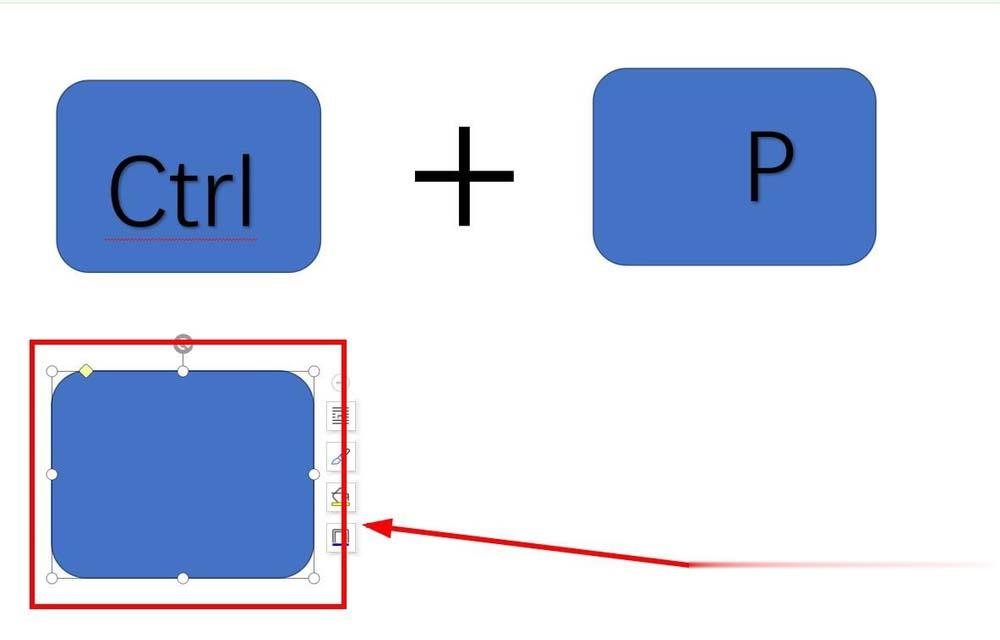
6、选中这个圆角矩形,鼠标右键,单击“添加文字”。
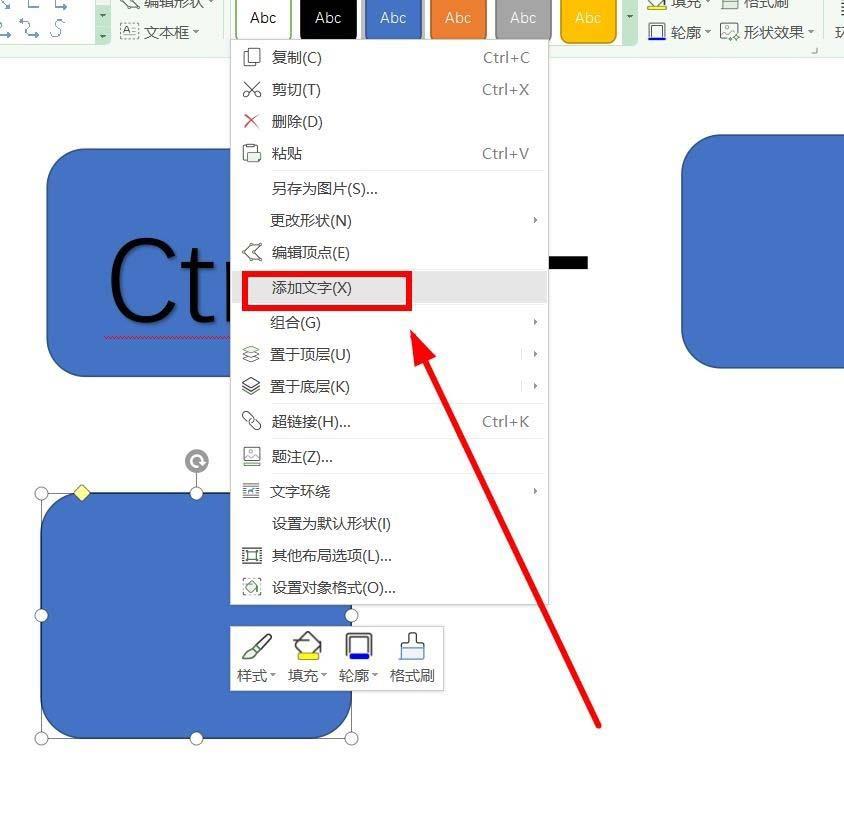
7、文字输入框输入“Ctrl”,并调整大小和颜色到自己满意(选中文字回到“文本工具”选项卡,通过“字体”上面的功能按钮就能主题调整大小和颜色)。
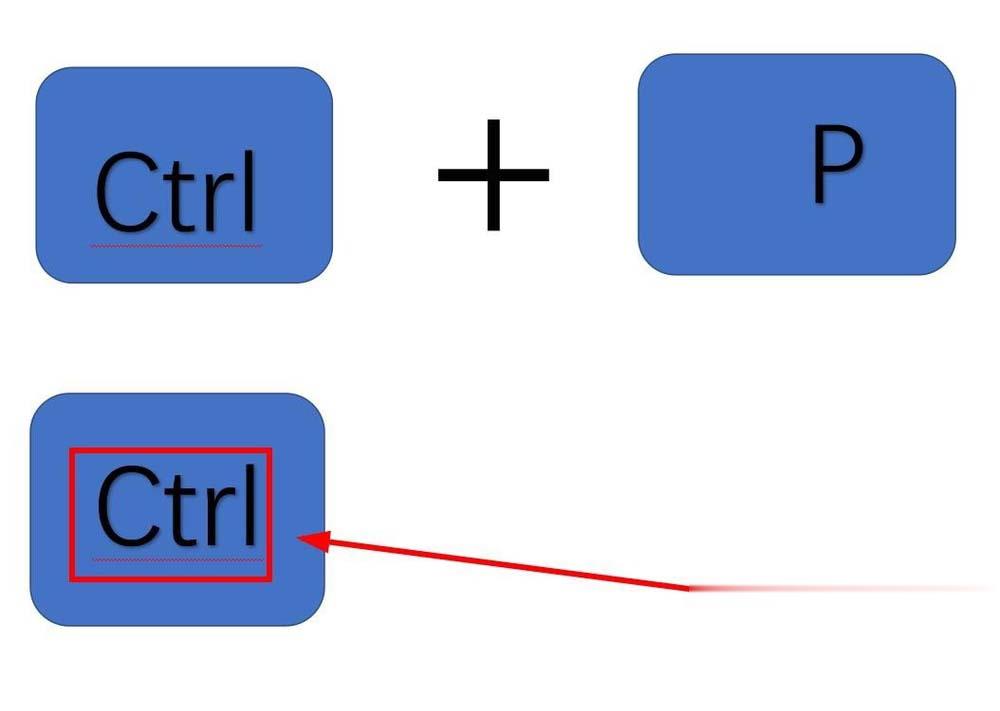
8、同样制作一个“P”键盘按钮图标。
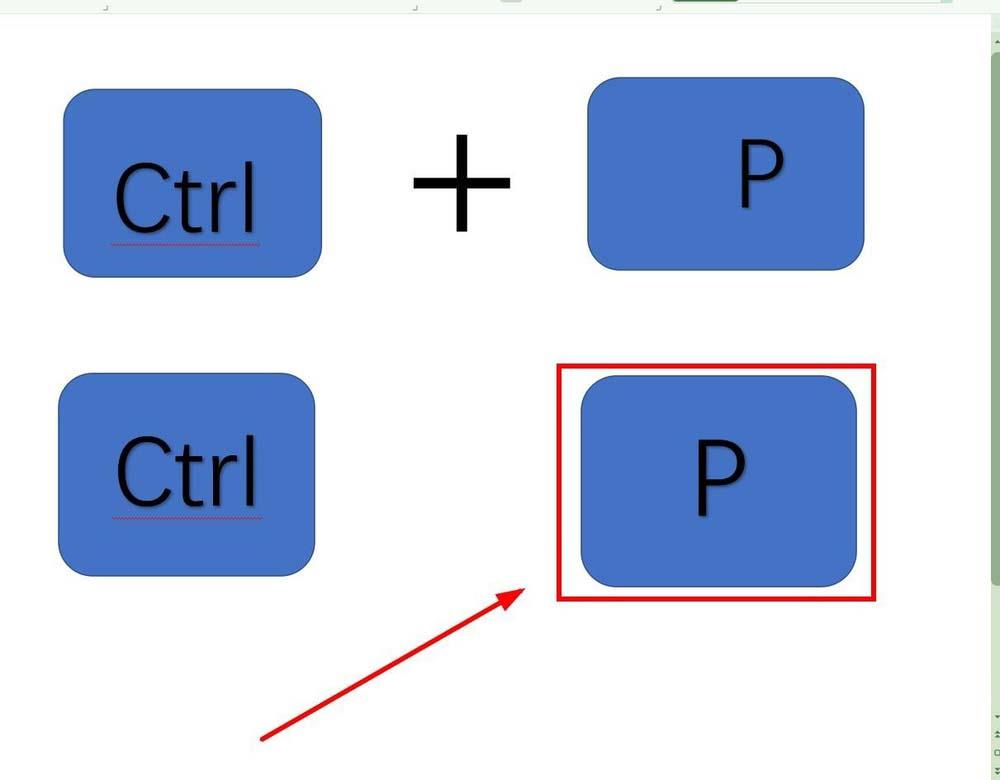
9、两个图标中间加入“+”并拖动两个图标到合适位置,使整体看起来和谐一些,组合键图标制作完成。
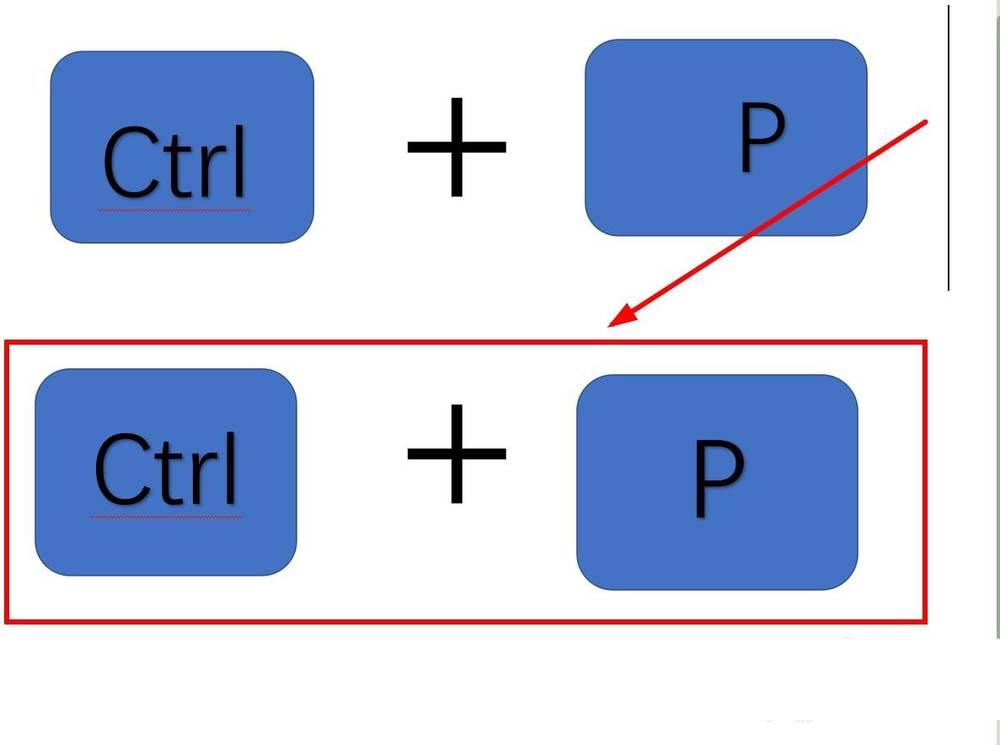
以上就是wps如何设计键盘组合键效果图教程,希望大家喜欢。
点击阅读全文